5 простых решений перенести данные с iPhone на iPhone 13 / 13 pro / 13 pro max
Компания Apple вновь порадовала новинкой своих фанатов. После презентации нового айфона 13/13 pro большинство пользователей продукции Apple загорелись желанием приобрести новую модель телефона. Однако после покупки нового смартфона у многих остались вопросы, как перенести все данные со старого айфона на новый айфон. Если вам тоже не понятен этот процесс, то советуем изучить данную статью, где мы расскажешь о некоторых решениях переноса данных.
- Решение 1: Перенести все данные одного айфона на другой через Tenorshare iCareFone
- Решение 2: Беспроводная передача данных через ios12.4 и выше
- Решение 3: перенести данные со старого айфона на новый айфон 11 через резервную копию iCloud
- Решение 4: переместить все данные на iphone 13 / 13 pro через резервную копию iTunes
- Решение 5: Передать все фото нового айфона 13 через AirDrop
Решение 1: Перенести все данные одного айфона на другой через Tenorshare iCareFone
Хотим предствить вашему вниманию программу Tenorshare iCareFone, которая поможет вам совершенно легко и быстро перенести данные со старого iPhone на новый iPhone. У данной утилиты есть ряд преимуществ, например:
- Выборочный перенос данных. Вы можете сами выбрать необходимые для вас файлы нужные для переноса или выбрать все файлы сразу.
- Пакетное удаление файлов. Он позволит вам удалить все файлы одним кликом, что заметно сэкономит ваше время.
- Автоматическое удаление дубликатов.Вам не нужно удалять вручную дубликат при передаче данных, программа Он сделает это за вас автоматически.
- Перенос данных. Поможет вам за пару кликов импортировать файлы на iPhone / iPad / iPod и экспортировать на ПК / Mac.
- Обмен файлами. Обмен файлами между устройствами происходит без ограничений Apple ID, благодаря iCareFone.
Чтобы выполнить перенос данных со старого устройства на новое, вам необходимо выполнить пошаговые действия:
Шаг 1Скачайте программу и установите на свой ПК. Запустите программу на своем ПК. И в верхней части экрана, вы увидите значок папки с названием «Управлние», нажав туда, выберите тип файла, который нужно импортировать.
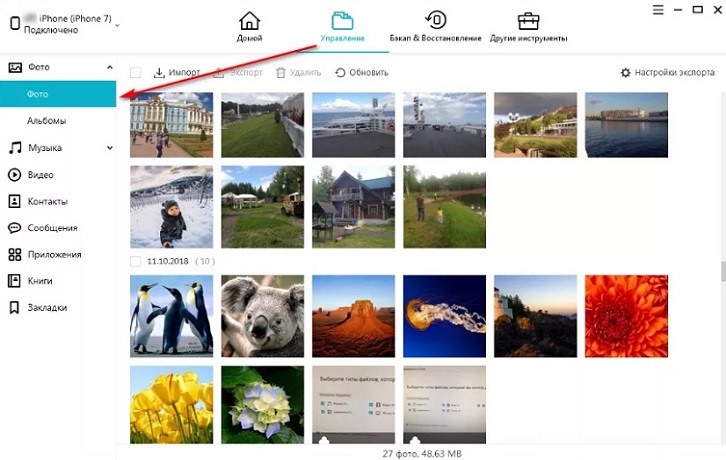
Шаг 2 В левой части панели вам будут даны на выбор различные типы файлов: фото, музыка, видео, контакты и т.д. Кликните по нужному типу файлу.
Шаг 3Нажмите кнопку «Импорт», выберите нужные файлы и нажмите кнопку «Открыть». Далее выберите сохраненные фотографии на компьютере для переноса.

Шаг 4Дождитесь завершения переноса данных и фотографии будут храниться на вашем устройстве.
Решение 2: Беспроводная передача данных через ios12.4 и выше
Если вы обладатель ios 12.4 и выше, то этот метод поможет вам быстро перенести данные со старого устройства на новое. Функция в ios 12.4 «Быстрое начало» уже говорит само за себя. Это означает, что вы можете не использовать iCloud или создавать резервную копию в iTunes
Вам необходимо выполнить следующие пошаговые действия:
Шаг 1. Включите ваше новое устройство и рядом положите старое. На экране старого iPhone появится всплывающее окно, в котором будет предложено использовать Apple ID для настройки нового iPhone.
Шаг 2. Расположите свой старый iPhone над новым таким образом, чтобы изображение на экране попадало в центр видоискателя.
Шаг 3. Устройство предложит настроить вам Touch ID или Face ID, соглашайтесь и настраивайте.
Шаг 4. После проделанных действий, на экране вашего устройства появится окно с предложением перенести данные со старого iPhone. Как правило, это происходит при помощи Wi-Fi или же Bluetooth , но при необходимости, можно использовать так же кабель Lightning, однако для этого вам придется приобрести адаптер Lightning/USB 3 в официальном магазине.
Решение 3: перенести данные со старого айфона на новый айфон 11 через резервную копию iCloud
Данный способ является легким и удобным, поскольку перенос данных осуществляется благодаря созданию резервной копии одного iPhone и переноса данных на другой гаджет.
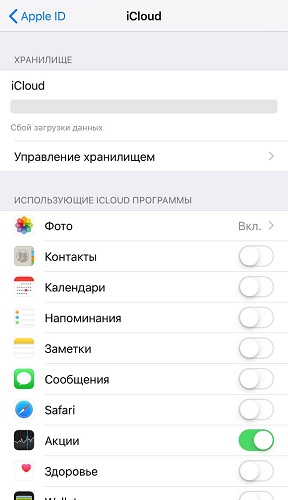
Что нужно сделать на старом iPhone:
Шаг 1. Проверьте подключено ли ваше устройство к сети Wi-Fi, если нет, то обязательно подключите.
Шаг 2. В настройках перейдите в раздел «iCloud», затем в «Резервная копия»
Шаг 3. Далее вам необходимо создать резервную копию. Проверьте также активирован ли переключатель «Резервная копия в iCloud».
Шаг 4. После запуска процесса дождитесь завершения создания резервной копии.
Что нужно сделать на новом iPhone:
Шаг 1. Включите устройство и следуйте инструкциям до появления экрана Программы и данные.
Шаг 2. Теперь вам необходимо нажать на «Восстановить из копии iCloud». Вам нужно войти в iCloud.Для этого введите данные от учетной записи Apple ID.
Шаг 3. Необходимо найти последнюю резервную копию и выбрать именно ее, так как таким образом загрузятся актуальные файлы и настройки. Важно выбрать именно последнюю копию. Только в этом случае на устройство загрузятся актуальный контент и настройки.
Шаг 4. Подождите пока завершится процесс восстановления из резервной копии iCloud.
Решение 4: переместить все данные на iphone 11 / 11 pro через резервную копию iTunes
Чтобы передать весь контент со старого телефона на новый при помощи резервной копии iTunes, вам потребуется сперва создать резервное копирование.
Шаг 1. Подключите старый айфон к компьютеру при помощи USB-кабеля. Запустите iTunes на своем ПК и сделайте резервную копию.
Шаг 2. Дождитесь завершения создания резервной копии. Как только действие завершится, подключите новое устройство. Если новое устройство уже настроено, то вам нужно будет удалить данные на нем.
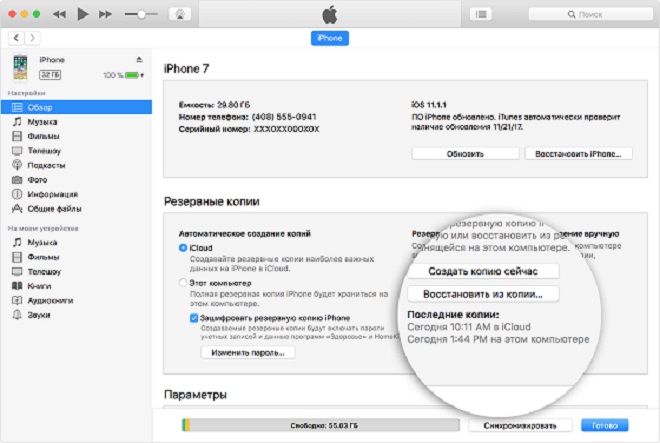
Шаг 3. Выберите пункт «Восстановить из копии» на новом устройстве. Затем выберите резервную копию. Далее перенесите резервную копию на ваш новый iPhone.
Решение 5: Передать все фото нового айфона 11 через AirDrop
AirDrop - одно из известных приложений Apple для передачи данных, которое позволяет пользователям передавать данные с iPhone на iPhone или Macintosh. Вот как узнать, как перенести фото и другие данные со старого iPhone на новый iPhone.
Шаг 1: Откройте настройки на обоих iPhone, найдите AirDrop и откройте
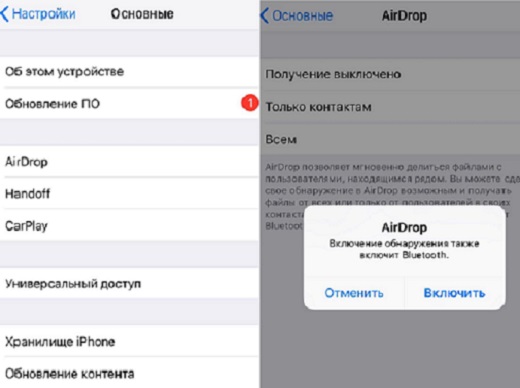
Шаг 2: Откройте старый iPhone, для которого вы хотите передать данные, выберите «Поделиться»> AirDrop, выберите новый iPhone и нажмите на него.
Шаг 3: Переданные фотографии будут отображаться на новом iPhone, выберите для получения
В дополнение к фотографиям AirDrop также может передавать такие данные, как музыка и файлы со старого iPhone на новый iPhone.
Заключение
В этой статье мы с вами разобрали 5 решений, которые помогут вам перенести данные со старого iPhone на новый iPhone 11 или iPhone 11 pro.
В заключении хочется еще раз упомянуть про программу Tenorshare iCareFone, это – удобный и простой файловый менеджер iOS для передачи данных между iOS, ПК и iTunes, а также резервного копирования и восстановления содержимого и восстановления системы iOS. Вам всего лишь нужно перейти на сайт Tenorshare и установить эту программу на свой ПК, чтобы в любой момент вы смогли самостоятельно и без труда исправить возникшие баги, проблемы и ошибки за короткое время.
Выскажите своё мнение
Оставить комментарий
Оставьте свой отзыв о статьях Tenorshare

Tenorshare iCareFone
Лучший бесплатный инструмент для переноса iPhone и резервного копирования iOS
Легко, без iTunes







